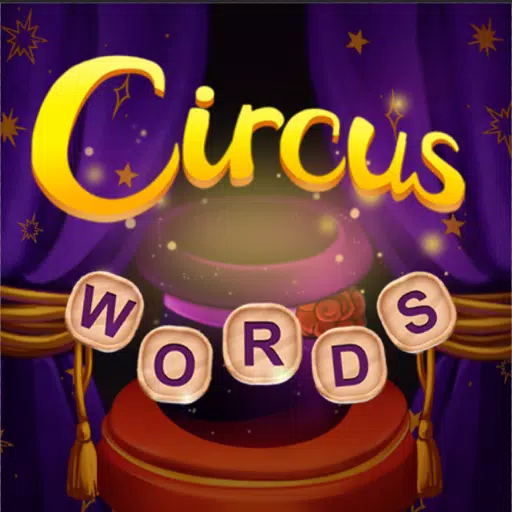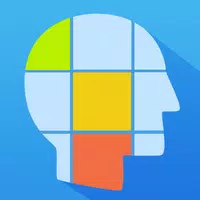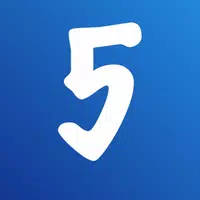Unleash Retro Gaming sur votre jeu de vapeur: un guide complet du système maître EMUDECK et SEGA
Le SEGA Master System, une console classique 8 bits, possède une bibliothèque de titres fantastiques, y compris des versions uniques et des ports de jeux populaires comme Golden Axe , Double Dragon et Streets of Rage . Encore plus impressionnantes sont ses versions étonnamment robustes de titres comme Mortal Kombat et Asterix & Obelix , qui a poussé les capacités du système à des niveaux proches-16 bits.
Bien que jouer aux jeux SEGA Master System sur le matériel moderne puisse être difficile, le jeu de vapeur, combiné à Emudeck, le rend remarquablement facile. Ce guide détaille le processus d'installation et d'optimisation.
Mis à jour le 15 janvier 2024: Ce guide a été mis à jour pour inclure le chargeur Decky et les outils électriques, recommandés par les développeurs EMUDECK pour des performances améliorées et pour résoudre les problèmes potentiels après les mises à jour du deck Steam.
avant de commencer
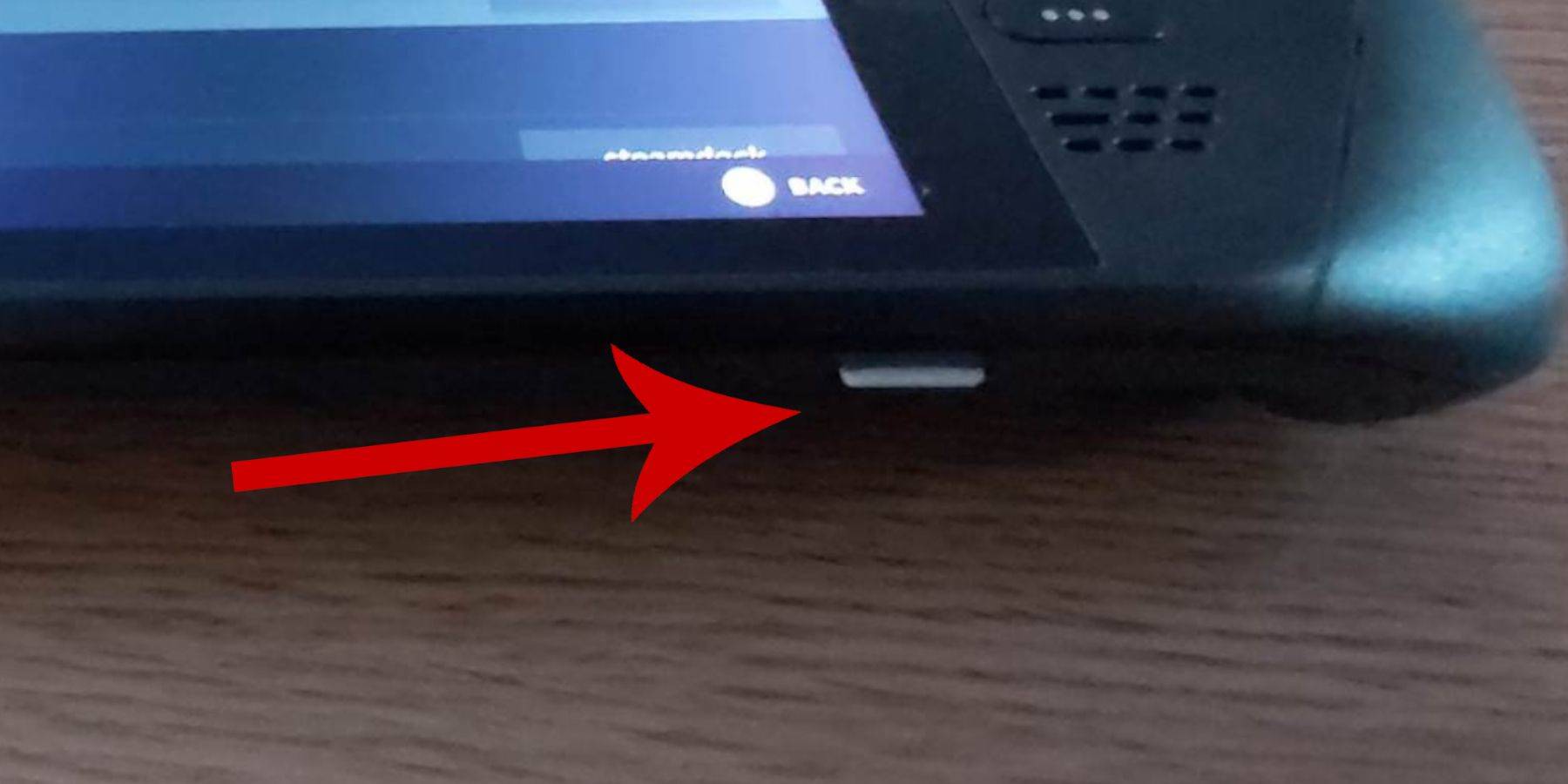 Avant d'installer EMUDECK, assurez-vous d'avoir:
Avant d'installer EMUDECK, assurez-vous d'avoir:
- Un jeu de vapeur entièrement chargé ou branché.
- Une carte microSD à grande vitesse (formatée dans le pont de vapeur) ou un disque dur externe (Remarque: Cela réduira la portabilité).
- Un clavier et une souris (facultatif, mais recommandé pour des transferts de fichiers et des installations plus faciles).
Activer le mode développeur
L'activation du mode développeur est crucial pour le fonctionnement de l'émulateur fluide.
- Appuyez sur le bouton Steam pour accéder au menu rapide.
- Accédez à «Système»> «Paramètres système».
- Activer le «mode développeur».
- Accédez au menu du développeur (situé en bas du menu rapide).
- Sous «Divers», activez «CEF Remote Debogging». N'oubliez pas de réactiver cela après les mises à jour du deck Steam.
- Redémarrez votre pont de vapeur.
Installation d'Embudeck en mode bureau
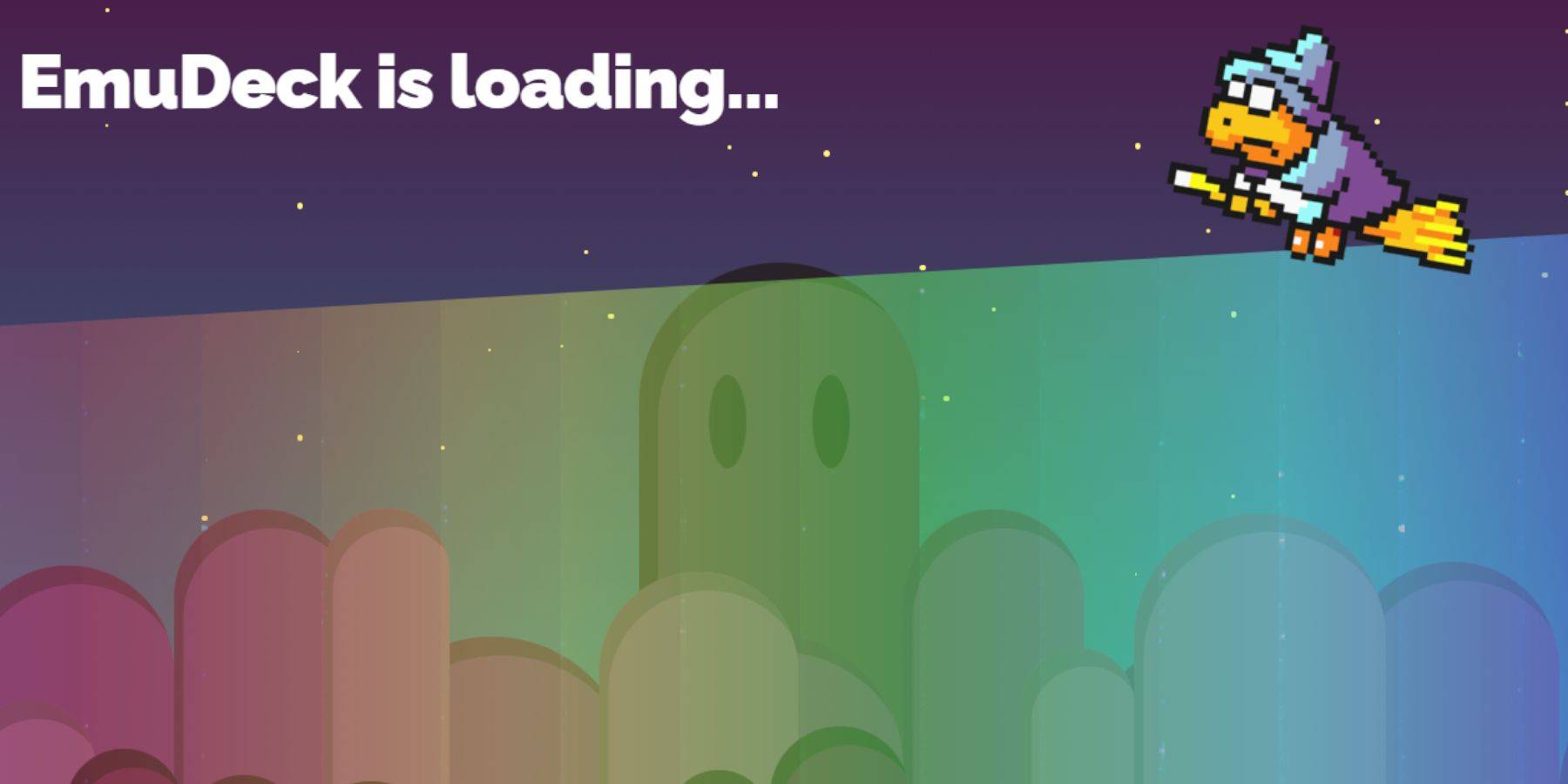
- Accès au mode de bureau (bouton Steam> Alimentation> Mode de bureau).
- Téléchargez EMUDECK à l'aide d'un navigateur (Chrome ou Firefox). Choisissez la bonne version SteamOS.
- Exécutez le programme d'installation, en sélectionnant "Installation personnalisée".
- Sélectionnez la carte SD comme emplacement d'installation principal. Cela renommera votre carte SD à "primaire" pour une identification plus facile.
- Choisissez les émulateurs souhaités (au moins rétroarch pour le système maître SEGA). Sélectionnez l'option Steam Rom Manager. Envisagez d'activer "Configurer CRT Shader pour les jeux 3D classiques" pour une esthétique rétro.
- Complétez l'installation.
transférer les Roms du système maître
- Ouvrez le gestionnaire de fichiers Dolphin.
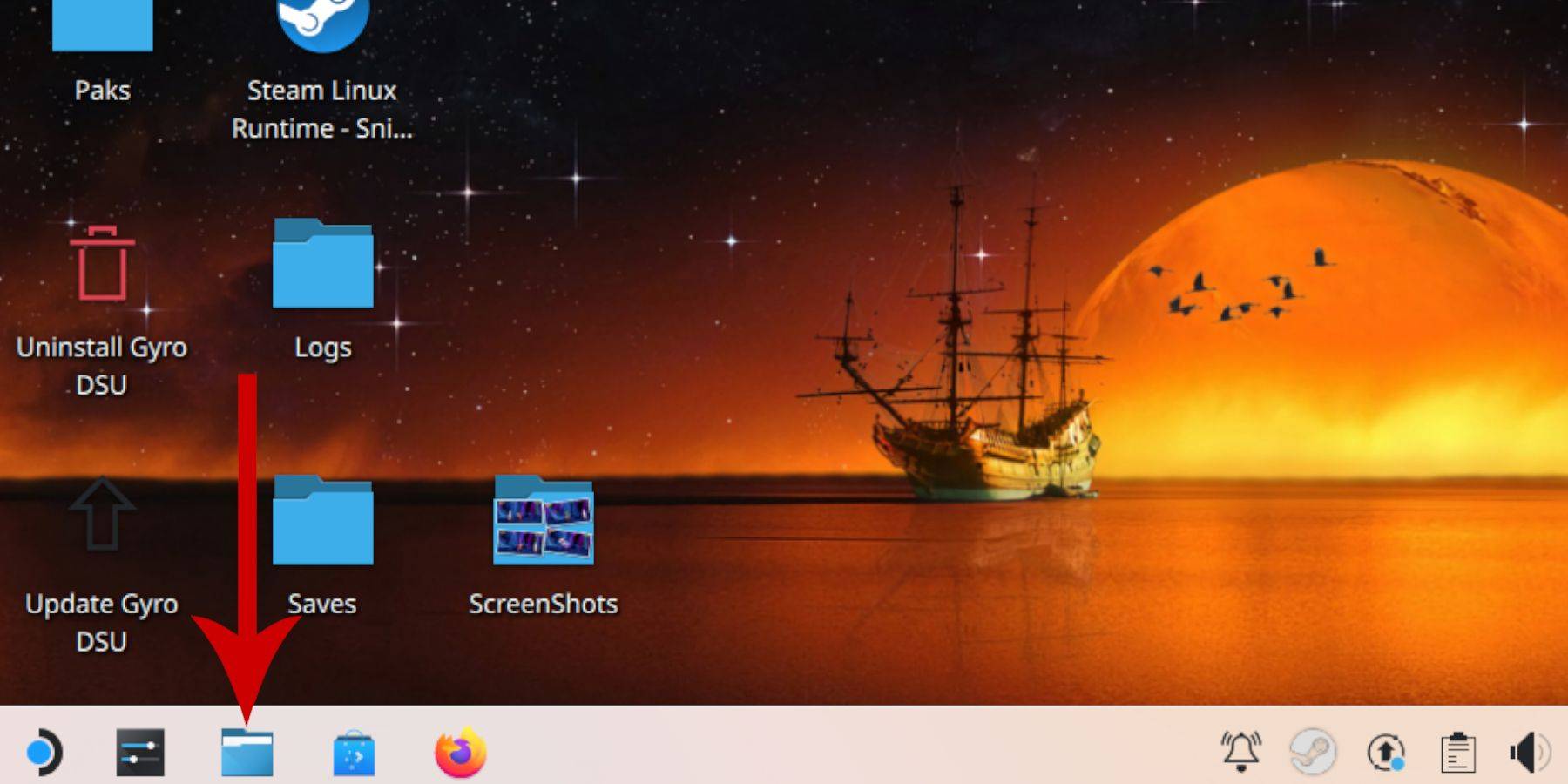
- Naviguez vers des dispositifs amovibles '>
primaireémulationRomsMastersystem. - Copiez votre SEGA Master System Roms (
Fichiers .SMS) dans ce dossier.
Ajout de jeux à la bibliothèque Steam
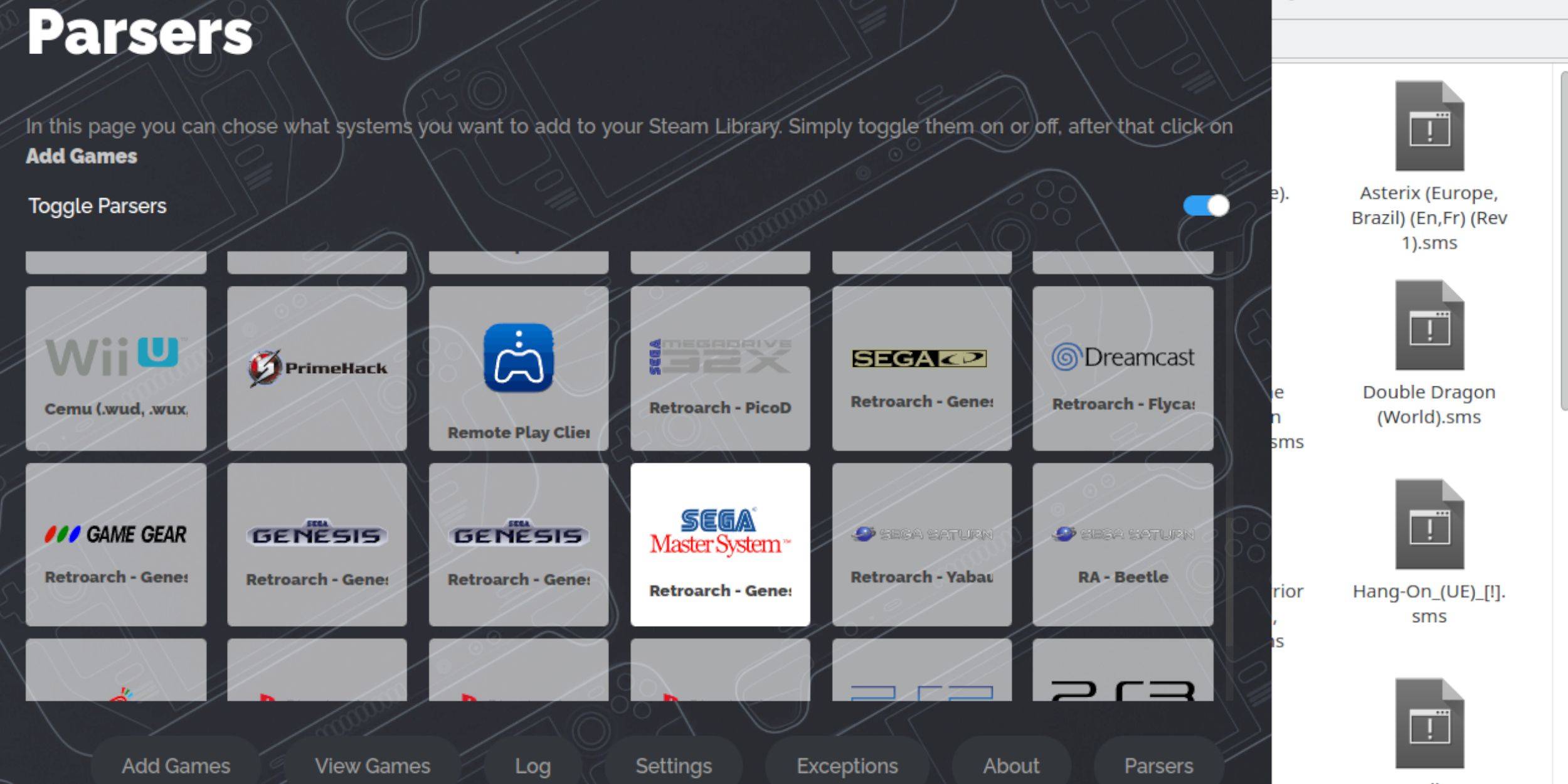
- Ouvrez Emudeck en mode bureau.
- Lancez le manager de ROM Steam.
- Suivez les instructions à l'écran, désactivant les analyseurs à l'exception du "Système Master Sega".
- Ajoutez des jeux, analysez-les et économisez à vapeur.
Fixation ou téléchargement des illustrations manquantes
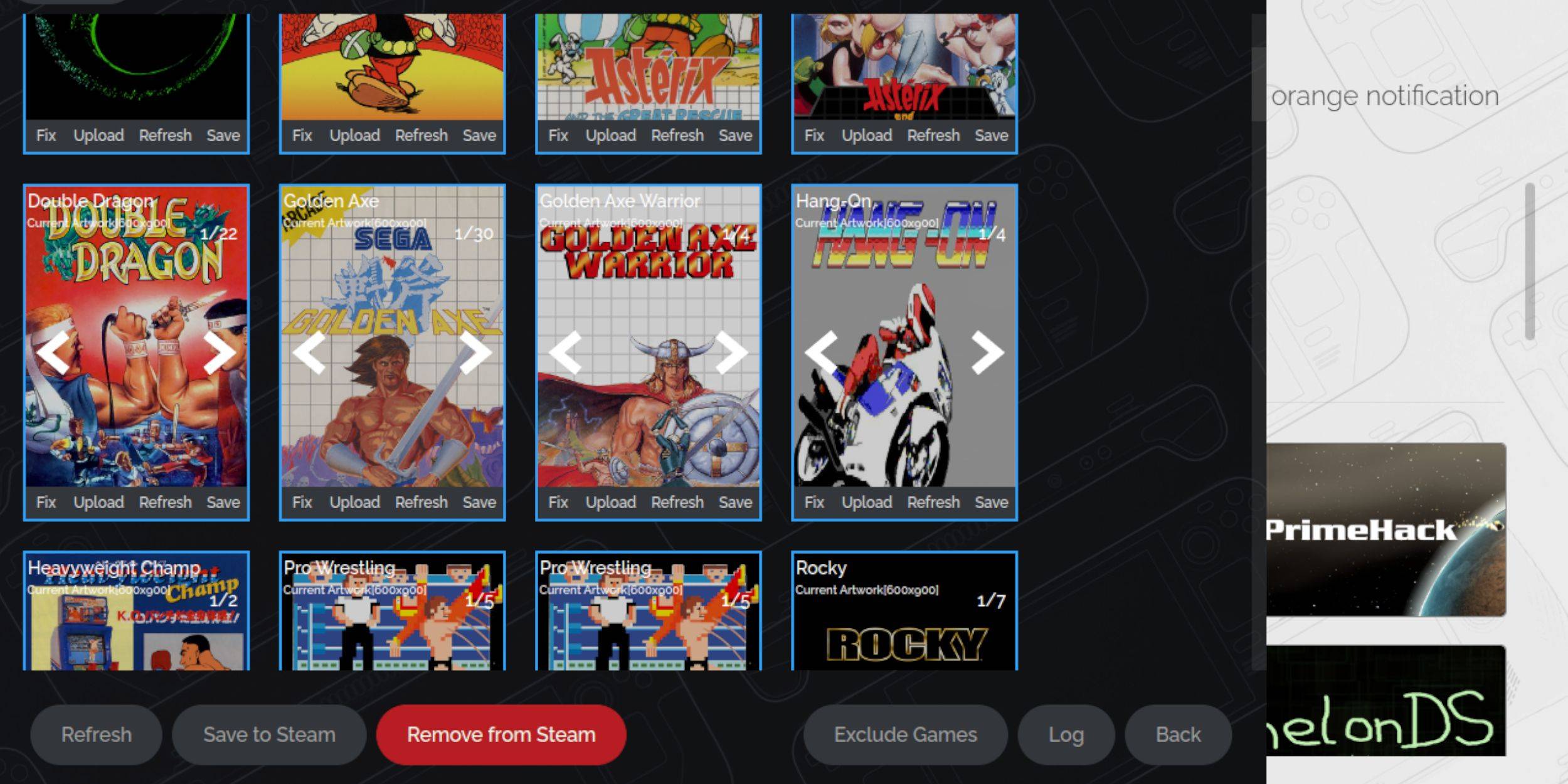
Pour les illustrations manquantes:
- Cliquez sur "Correction" dans le cadre de couverture. Le STEAM ROM Manager tentera de trouver automatiquement l'œuvre d'art.
- Si nécessaire, recherchez manuellement l'œuvre d'art en utilisant le titre du jeu.
- Sélectionnez et enregistrez l'œuvre d'art.
Pour télécharger des illustrations:
- Téléchargez l'illustration et enregistrez-la dans le dossier `
Picturesdu pont Steam. - Cliquez sur "Télécharger" et sélectionnez l'œuvre d'art.
- Enregistrez les modifications.
jouer à vos jeux

- En mode jeu, accédez à votre bibliothèque Steam.
- Accédez à votre collection SEGA Master System nouvellement créée.
- Sélectionnez un jeu pour commencer à jouer. Utilisez le bouton QAM et le menu Performance pour ajuster les paramètres (par exemple, limite de trame, ombrage) au besoin.
Installation de chargeurs décy et outils électriques
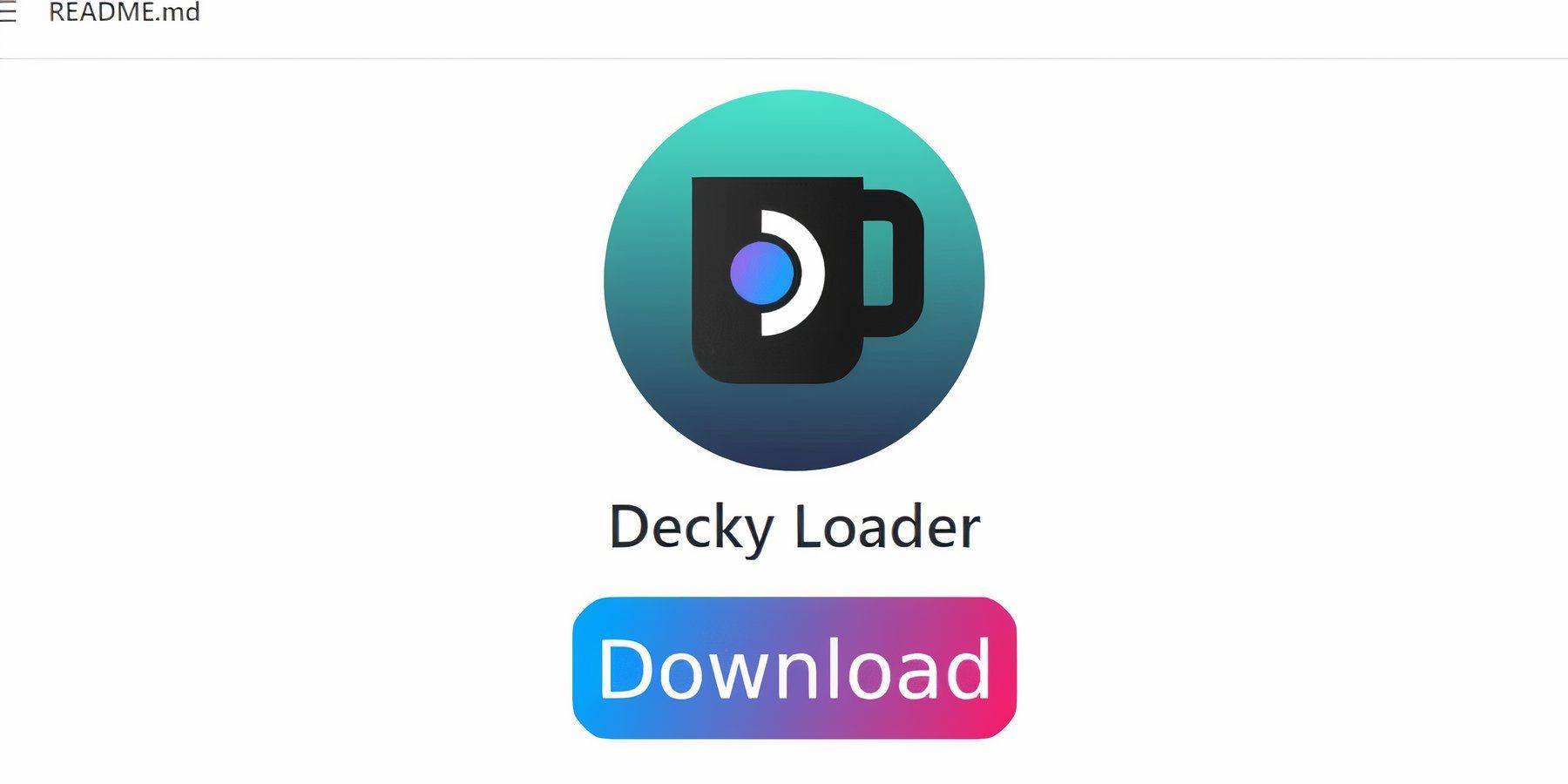
- Passez en mode bureau.
- Téléchargez Decky Loader à partir de sa page GitHub.
- Exécutez le programme d'installation et sélectionnez l'installation recommandée.
- Redémarrez votre pont de vapeur.
- Installez le plugin Power Tools via le magasin de chargeur Decky. Réglez les paramètres dans les outils électriques (désactiver les SMT, ajuster les threads, la fréquence d'horloge GPU) pour des performances optimales.
Fixation de Decky Loader après une mise à jour du pont Steam
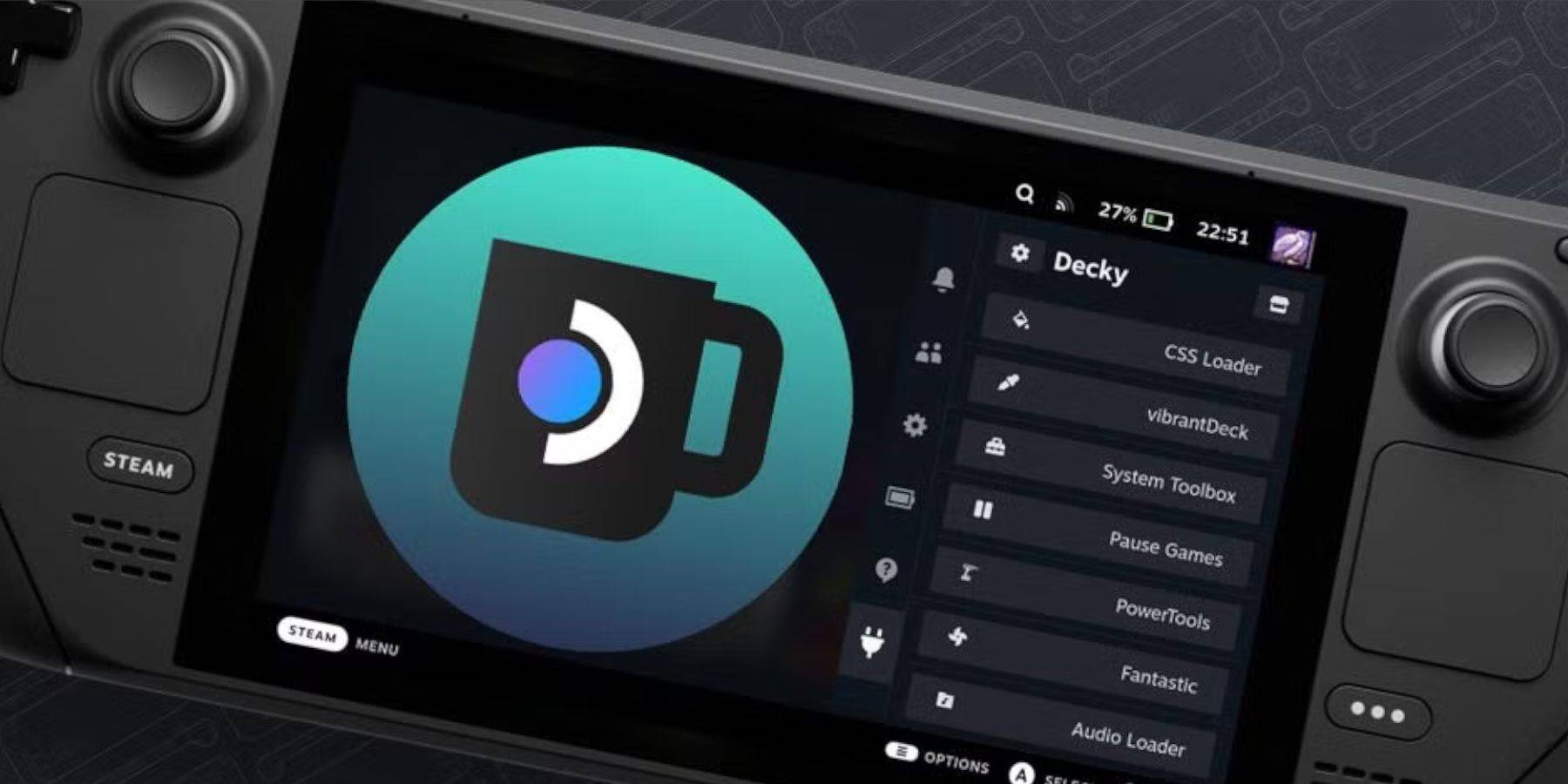
Après une mise à jour du pont Steam, vous devrez peut-être réinstaller Decky Loader:
- Passez en mode bureau.
- Téléchargez et exécutez le programme d'installation de chargeur Decky (sélectionnez "Exécuter").
- Entrez votre mot de passe pseudo (créez-en un si vous ne l'avez pas déjà fait).
- Redémarrez votre pont de vapeur.

Profitez de votre expérience de jeu rétro!